Cara Video Call di Android
Diterbitkan: 2023-03-19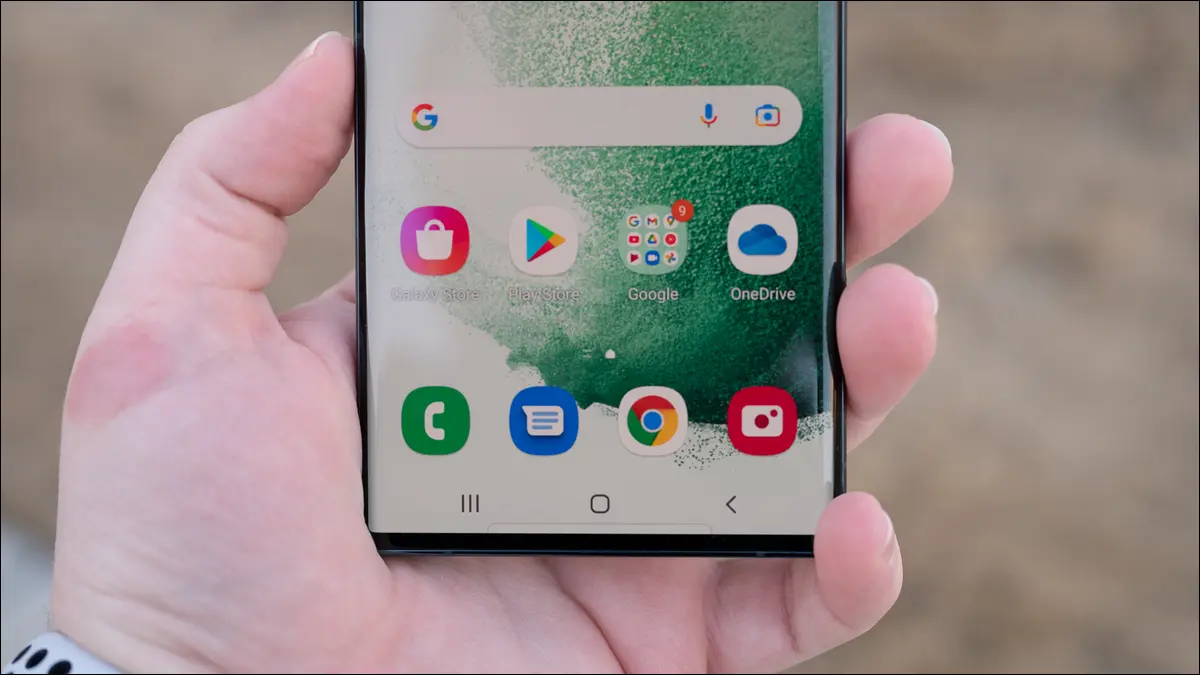
Di dunia yang didominasi oleh FaceTime, pertanyaan tentang bagaimana melakukan panggilan video di Android adalah pertanyaan yang valid. Kabar baiknya adalah tidak hanya ada satu opsi panggilan video. Beberapa lebih baik—dan lebih mudah—daripada yang lain. Mari kita mengobrol video.
Cara Melakukan Video Call di Android
Panggilan Video Dengan Aplikasi Ponsel Samsung
Panggilan Video Dengan Aplikasi Google Phone
Apa yang Terjadi dengan Google Duo?
Aplikasi Panggilan Video Android Terbaik
Google Bertemu
Telegram
Ada apa
Perbesar
Cara Video Call Android ke iPhone
Bisakah Anda FaceTime di Android?
Cara Melakukan Video Call di Android
Banyak perangkat Android paling populer—termasuk perangkat Samsung Galaxy—memiliki Google Meet bawaan di aplikasi Telepon. Ini tidak seuniversal FaceTime di iPhone, tapi ini setara terdekat. Itulah yang akan kita gunakan di sini.
Untuk menggunakan metode ini, Anda hanya perlu menginstal Google Meet di perangkat Anda. Banyak perangkat Android yang sudah menginstalnya sebagai aplikasi sistem, tetapi Anda juga dapat menginstal Google Meet dari Play Store. (Jika orang yang ingin Anda telepon memiliki iPhone, mereka dapat menginstal Google Meet dari App Store Appl.) Kami akan menunjukkan cara menggunakannya dari aplikasi Google Phone dan aplikasi Samsung Phone.
Panggilan Video Dengan Aplikasi Ponsel Samsung
Pertama, buka aplikasi "Telepon" dan temukan orang yang ingin Anda ajak video call.
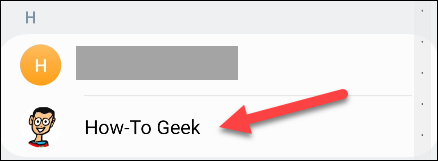
Kontak akan diperluas untuk menampilkan beberapa opsi, termasuk pintasan Google Meet. Ini akan berwarna abu-abu jika Anda tidak menginstal Meet.
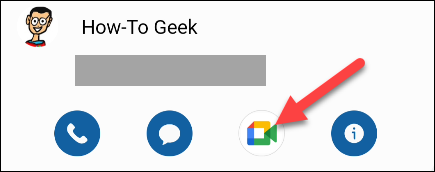
Jika orang tersebut belum menyiapkan Google Meet, Anda memiliki opsi untuk mengirimi mereka undangan.
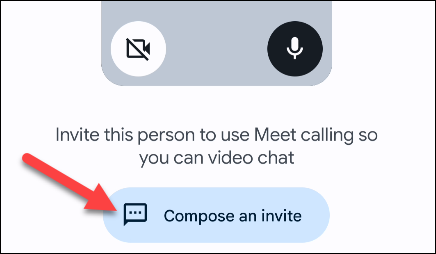
Jika orang tersebut memiliki Google Meet, itu akan langsung menuju ke layar panggilan biasa. Video Anda terlihat sebelum mereka menjawab.
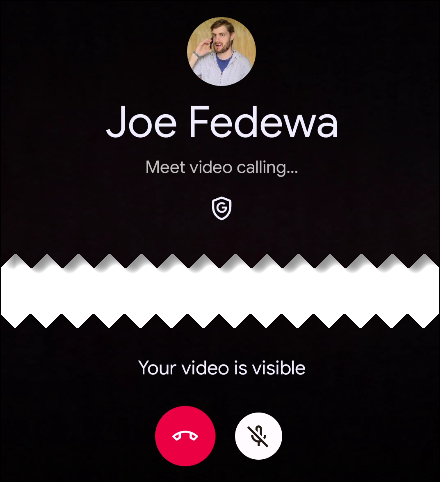
Selama panggilan, Anda memiliki sejumlah opsi dan efek yang dapat Anda gunakan dari bilah bawah dan menu tiga titik.
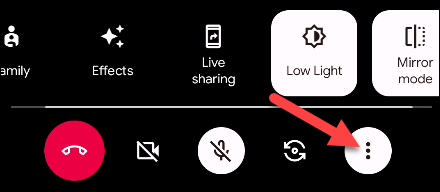
Setelah selesai menelepon, cukup ketuk tombol akhiri panggilan merah.
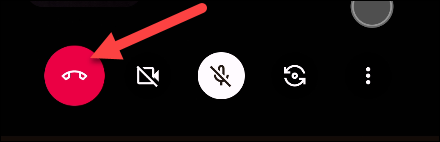
Hanya itu yang ada untuk itu. Ini adalah cara yang cukup sederhana untuk melakukan panggilan video di Android.
Panggilan Video Dengan Aplikasi Google Phone
Pertama, buka aplikasi Google Phone dan pilih orang yang ingin Anda ajak video call.
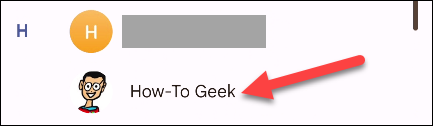
Selanjutnya, ketuk pintasan "Video". Ikon akan berwarna abu-abu jika Anda belum menginstal Google Meet.
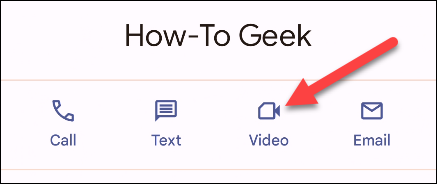
Jika orang yang Anda coba telepon belum menyiapkan Google Meet, Anda dapat mengirimkan undangan kepada mereka.
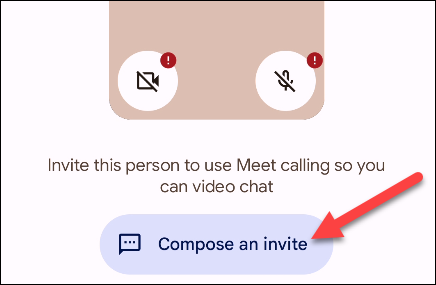
Saat memanggil orang yang memiliki Google Meet, itu akan langsung menuju ke layar panggilan biasa. Video Anda terlihat sebelum mereka menjawab.
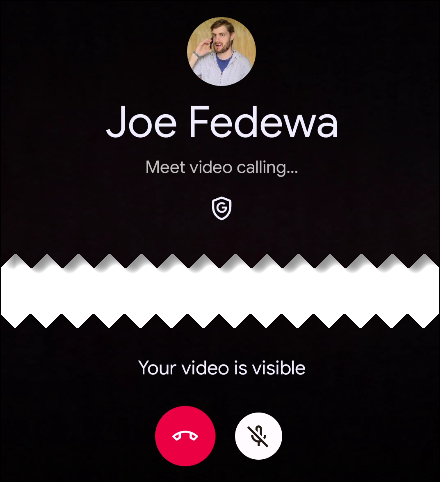
Dalam panggilan video, Anda memiliki sejumlah opsi dan efek yang dapat diakses dari bilah bawah dan menu tiga titik.
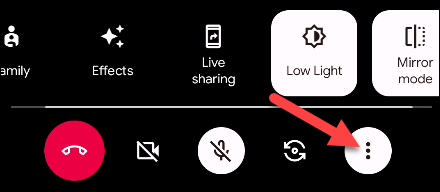
Setelah selesai menelepon, cukup ketuk tombol akhiri panggilan merah.

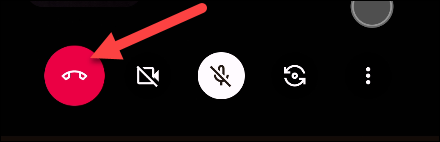
Itu dia! Google Meet adalah aplikasi panggilan video yang sangat sederhana, tetapi itulah yang membuatnya mudah digunakan.
Apa yang Terjadi dengan Google Duo?
Google Duo digabungkan dengan Google Meet pada akhir tahun 2022. Sebelum penggabungan, Duo pada dasarnya adalah FaceTime versi Google—aplikasi panggilan video yang sederhana dan kasual. Google Meet, sementara itu, ada secara terpisah sebagai layanan yang mirip dengan Zoom untuk konferensi video.
Sekarang, hanya ada satu aplikasi panggilan video bernama Google Meet. Google Duo diganti namanya menjadi "Google Meet", dan aplikasi Meet lama diberi label "Google Meet (asli)"—pada akhirnya akan dihapus seluruhnya. Yang penting adalah jika Anda adalah pengguna Google Duo, Anda tidak perlu melakukan apa pun. Pengguna Google Meet lama dapat mengunduh versi baru untuk iPhone, iPad, dan Android.
Aplikasi Panggilan Video Android Terbaik
Google Play Store menawarkan berbagai pilihan aplikasi yang mampu melakukan panggilan video. Seperti halnya layanan perpesanan apa pun, yang terbaik adalah yang digunakan orang yang ingin Anda ajak bicara. Namun, kami akan membagikan beberapa favorit kami di bawah ini.
Google Bertemu
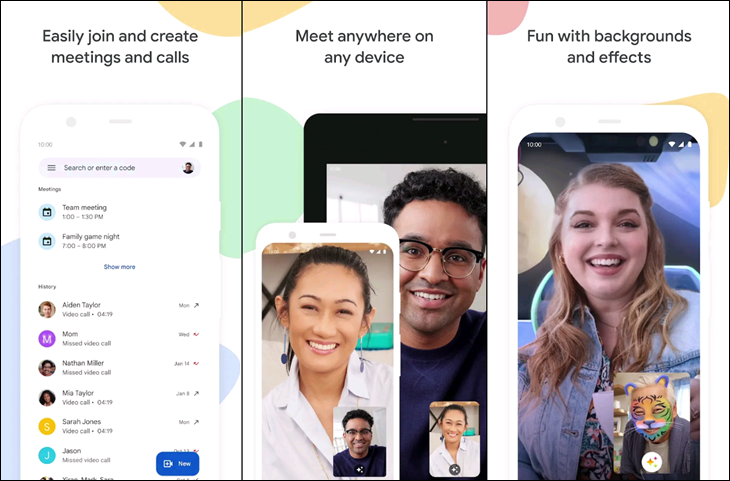
Google Meet sedekat mungkin dengan FaceTime yang bisa didapat pengguna Android. Karena hanya memerlukan akun Google—yang juga diperlukan untuk menggunakan Play Store—kebanyakan Android tidak perlu melakukan sesuatu yang khusus untuk menggunakannya. Selain kenyamanan, ia juga memiliki fitur hebat dan dapat menerima hingga 100 orang dalam satu panggilan.
Unduh : Google Bertemu
Telegram

Jika privasi menjadi perhatian, Anda mungkin ingin menggunakan Telegram untuk panggilan video. Semuanya dienkripsi di Telegram, termasuk panggilan video. Tidak seperti Signal, Telegram menyinkronkan lintas perangkat, yang membuatnya jauh lebih ramah pengguna. Panggilan video hanyalah salah satu bagian dari pengalaman perpesanan berfitur lengkap.
Unduh : Telegram
Ada apa
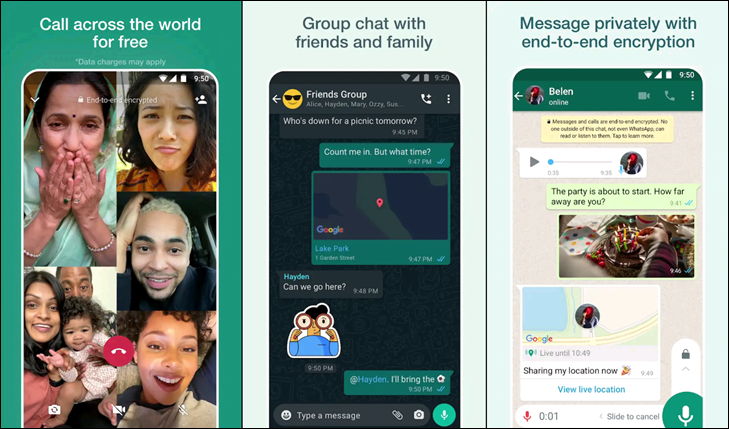
WhatsApp adalah aplikasi perpesanan super populer yang juga dapat melakukan panggilan video. Anda dibatasi hingga delapan orang dalam satu panggilan, tetapi itu mungkin bukan masalah besar untuk obrolan pribadi. WhatsApp juga menawarkan keamanan yang lebih baik daripada beberapa aplikasi panggilan video lainnya. Jika Anda atau teman Anda sudah menggunakan WhatsApp, masuk akal juga untuk menggunakannya untuk panggilan video.
Unduh : WhatsApp
Perbesar
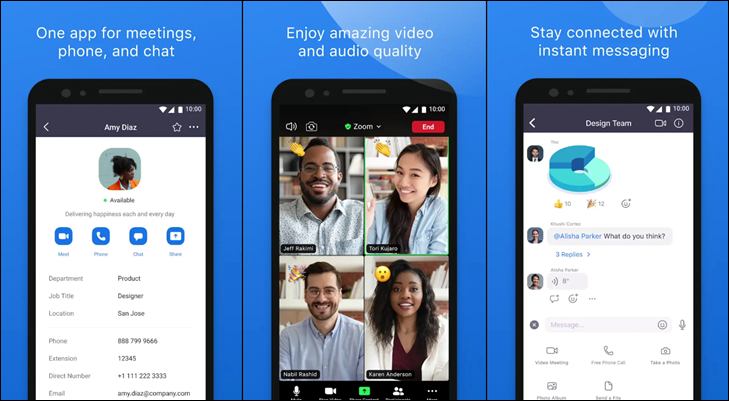
Zoom sangat mirip dengan Google Meet, tetapi dengan satu perbedaan besar — penerima Anda secara teknis bahkan tidak memerlukan akun. Siapa pun yang memiliki tautan undangan dapat bergabung dari Zoom di web. Zoom lebih diarahkan untuk rapat kerja, tetapi juga bagus untuk panggilan video pribadi.
Unduh : Zoom
Cara Video Call Android ke iPhone
Panggilan video dari Android ke iPhone adalah masalah sederhana menggunakan aplikasi yang sama. Karena tidak ada layanan panggilan video khusus Android asli, Anda bebas menggunakan yang mana pun yang Anda suka. Semua aplikasi yang disebutkan dalam "Aplikasi Panggilan Video Android Terbaik" tersedia untuk Android dan iPhone.
Aplikasi seperti Google Meet, Telegram, dan Zoom tidak memerlukan platform tertentu. Setelah memiliki akun, Anda dapat dihubungi oleh siapa saja yang memiliki akun, baik mereka menggunakan ponsel Android, iPhone, iPad, Windows 10 atau Windows 11 PC, Mac, atau Chromebook. Ini hanya masalah membuat semua teman dan keluarga Anda menggunakan aplikasi yang sama.
FaceTime dapat digunakan di Android, tetapi panggilan harus dilakukan oleh iPhone, iPad, atau Mac. Jika keluarga atau grup teman Anda mati di FaceTime, mereka harus selalu melakukan panggilan. Lebih lanjut tentang ini di bagian di bawah ini.
Bisakah Anda FaceTime di Android?
Secara teknis, dimungkinkan untuk menggunakan FaceTime di Android. Anda dapat menerima panggilan FaceTime dari pengguna iPhone melalui fitur “FaceTime Link”. Ponsel Android tidak dapat memulai panggilan FaceTime ke pengguna iPhone.
Pengguna iPhone dan iPad dapat mengirim Tautan FaceTime ke perangkat apa pun, termasuk tidak hanya Android, tetapi juga Windows. Tautan membuka panggilan FaceTime di browser. Kualitasnya tidak sebagus panggilan FaceTime asli di iOS atau macOS, tetapi berfungsi. Tidak ada lagi kehilangan panggilan FaceTime dari teman iPhone.
Panggilan video di Android adalah pengalaman yang jauh lebih terbuka daripada iPhone. Meskipun Anda dapat menggunakan banyak aplikasi panggilan video pihak ketiga di iPhone, FaceTime adalah opsi yang jauh lebih populer. Baik atau buruk, Android memberi Anda lebih banyak pilihan.
